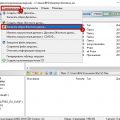Twitter – это одна из самых популярных социальных сетей в мире, которая позволяет людям общаться, делиться своими мыслями и следить за новостями. Однако, если вы решили удалить свою учетную запись или просто хотите выйти из нее на всех устройствах, есть несколько шагов, которые следует выполнить.
Первым шагом, чтобы выйти из учетной записи Twitter, вам нужно зайти в свой профиль. Щелкните на иконку вашего профиля в верхнем правом углу экрана и выберите пункт «Учетная запись». Здесь вы найдете все настройки своей учетной записи.
Далее, найдите раздел «Безопасность и конфиденциальность» и перейдите в него. Здесь вы увидите различные параметры безопасности вашей учетной записи. Один из них – «Активность сеанса». Щелкните на эту опцию, чтобы просмотреть, на каких устройствах вы в настоящий момент вошли в систему.
Чтобы выйти из учетной записи Twitter на всех устройствах одновременно, щелкните на пункт «Выйти из всех сеансов». Теперь вы будете вынуждены снова войти в свою учетную запись на всех устройствах, где раньше были автоматически авторизованы.
Теперь вы знаете, как выйти из учетной записи Twitter на всех устройствах. Помните, что при повторном входе в систему вам нужно будет указать ваше имя пользователя и пароль, чтобы получить доступ к вашей учетной записи. Будьте осторожны и не делитесь своими данными для входа на общедоступных компьютерах или устройствах.
Как удалить свою учетную запись в Twitter
Если вы решили окончательно удалить свою учетную запись в Twitter и больше не хотите использовать данную социальную сеть, следуйте этим инструкциям:
- Зайдите в свою учетную запись Twitter.
- Нажмите на свой профиль в правом верхнем углу экрана.
- В выпадающем меню выберите пункт «Настройки и конфиденциальность».
- На странице настроек прокрутите вниз и найдите раздел «Управление учетной записью».
- В этом разделе нажмите на ссылку «Деактивировать учетную запись».
- Twitter попросит вас подтвердить свое действие. Прочитайте предупреждение и убедитесь, что вы действительно хотите удалить свою учетную запись.
- Если у вас есть активированная двухэтапная проверка, вам может потребоваться ввести код для подтверждения.
- После подтверждения ваша учетная запись будет деактивирована и помечена или отключена в течение 30 дней.
- В течение этого периода вы можете снова войти в свою учетную запись и отменить удаление.
- После прохождения 30-дневного периода Twitter удалит окончательно все ваши данные и вы больше не сможете восстановить свою учетную запись.
Будьте осторожны при принятии решения удалить свой аккаунт в Twitter, так как это окончательное действие и необратимо. Поэтому перед удалением рекомендуется сделать резервную копию своих данных и убедиться, что у вас нет активных подписок или подписчиков, которых вам будет жалко потерять.
Шаг 1: Перейдите на официальный сайт Twitter
Первым шагом для выхода из учетной записи Twitter на всех устройствах является переход на официальный сайт Twitter.
Чтобы перейти на официальный сайт Twitter, откройте любой веб-браузер на вашем устройстве и введите в адресной строке следующий URL: https://twitter.com/
После ввода URL нажмите клавишу Enter на клавиатуре или щелкните по кнопке перехода в вашем браузере. Это перенаправит вас на главную страницу Twitter.
Вы также можете воспользоваться поисковой системой, чтобы найти официальный сайт Twitter, а затем щелкнуть по ссылке, которая отображается в результатах поиска.
Важно отметить, что выход из учетной записи Twitter на всех устройствах может быть выполнен только через официальный сайт Twitter. Приложения Twitter на мобильных устройствах или компьютеры не предоставляют опцию выхода из учетной записи.
Подраздел 1: Откройте любой удобный веб-браузер
Первым шагом для выхода из учетной записи Twitter на всех устройствах является открытие любого удобного веб-браузера на одном из устройств, на котором вы вошли в свою учетную запись.
Вы можете использовать любой веб-браузер, такой как Google Chrome, Mozilla Firefox, Safari или Microsoft Edge. Просто откройте браузер, который у вас установлен на вашем устройстве.
Подраздел 2: Введите адрес twitter.com в адресную строку
Если вы хотите выйти из учетной записи Twitter на всех устройствах, первым шагом является открытие веб-браузера на том устройстве, которое вы хотите разорвать связь с вашим аккаунтом.
Затем следует ввести адрес twitter.com в адресную строку браузера и нажать клавишу Enter на клавиатуре. Это перенаправит вас на главную страницу Twitter.
Если у вас уже открыта вкладка с Twitter, вам нужно перейти на эту вкладку, чтобы открыть главную страницу Twitter. Чтобы сделать это, нажмите на вкладку Twitter в верхней части окна браузера.
Вы также можете использовать функцию поиска браузера, чтобы найти Twitter. Нажмите на значок поиска в правом верхнем углу браузера и введите «twitter.com». Затем выберите результат поиска, указывающий на главную страницу Twitter.
После того, как вы перешли на главную страницу Twitter, вы можете приступить к деактивации своей учетной записи на всех устройствах.
Шаг 2: Войдите в свою учетную запись
Чтобы выйти из своей учетной записи Twitter на всех устройствах, вам нужно сначала войти в нее. Вот как это сделать:
- Откройте веб-браузер на любом устройстве.
- Перейдите на сайт Twitter по следующему адресу: https://twitter.com.
- На главной странице вы увидите поле для ввода имени пользователя или номера телефона и пароля. Введите свои данные.
- После ввода данных нажмите на кнопку «Войти».
- Теперь вы вошли в свою учетную запись Twitter.
После входа в учетную запись Twitter, вы можете перейти к шагу 3 для выхода из нее на всех устройствах.
Подраздел 1: Введите свои учетные данные и нажмите кнопку «Войти»
Чтобы выйти из учетной записи Twitter на всех устройствах, вам необходимо выполнить следующие шаги:
- Откройте веб-браузер на любом устройстве.
- Перейдите на сайт Twitter по адресу twitter.com.
- В верхней части страницы вы увидите кнопку «Вход». Нажмите на нее.
- Откроется страница входа. Введите адрес электронной почты, номер телефона или имя пользователя, связанные с вашей учетной записью Twitter, в поле «Имя пользователя или электронная почта».
- Введите пароль от учетной записи Twitter в поле «Пароль». Будьте внимательны при вводе пароля, чтобы избежать ошибок.
- После ввода учетных данных нажмите кнопку «Войти».
После нажатия кнопки «Войти» вы будете вошли в свою учетную запись Twitter. Если вы вошли успешно, вы увидите свою ленту новостей и сможете использовать все функции и возможности платформы.
Подраздел 2: Подтвердите аутентификацию двухэтапной проверки (если активирована)
Если вы при входе в учетную запись Twitter активировали двухэтапную проверку, перед выходом из учетной записи необходимо подтвердить аутентификацию двухэтапной проверки. Это дополнительный уровень безопасности, который защищает вас от несанкционированного доступа к вашей учетной записи даже в случае утечки пароля.
Для подтверждения аутентификации двухэтапной проверки выполните следующие шаги:
- Откройте приложение Twitter на устройстве, которое вы используете для аутентификации двухэтапной проверки.
- Перейдите в настройки приложения Twitter.
- Найдите раздел «Безопасность и аутентификация».
- Выберите «Аутентификатор в двух шагах».
- Войдите в учетную запись с помощью кода аутентификатора, который будет запрошен.
- После успешного входа в учетную запись вы сможете увидеть список устройств, на которых активирована двухэтапная проверка.
- Выберите устройства, с которых вы хотите выйти из учетной записи Twitter.
- Подтвердите свое действие, и двухэтапная проверка будет отключена для выбранных устройств.
После подтверждения аутентификации двухэтапной проверки для выбранных устройств вы сможете выйти из учетной записи Twitter без необходимости повторного ввода кодов аутентификатора.
Обратите внимание, что для повторного использования устройства, с которого вы только что вышли, вам будет необходимо повторно активировать двухэтапную проверку на этом устройстве. Это рекомендуется делать, чтобы обеспечить максимальный уровень безопасности вашей учетной записи.
Шаг 3: Перейдите в настройки учетной записи
Чтобы выйти из учетной записи Twitter на всех устройствах, необходимо перейти в настройки учетной записи. В этом разделе вы найдете опцию для выхода из учетной записи.
- Откройте веб-сайт Twitter веб-браузере.
- Нажмите на свой профиль в правом верхнем углу экрана.
- В выпадающем меню выберите опцию «Настройки и конфиденциальность».
- На странице «Настройки и конфиденциальность» найдите раздел «Учетная запись» и нажмите на него.
- Далее прокрутите страницу вниз и найдите опцию «Выйти из учетной записи».
- Нажмите на опцию «Выйти из учетной записи».
После выполнения этих шагов вы успешно выйдете из учетной записи Twitter на всех устройствах. Будьте внимательны, что после выхода из учетной записи вам придется снова войти в нее, если захотите использовать Twitter в будущем.
Подраздел 1: Кликните на профиль в верхней панели навигации
Для начала процесса выхода из учетной записи Twitter на всех устройствах вам нужно кликнуть на свой профиль в верхней панели навигации. Это можно сделать следующим образом:
- Откройте веб-браузер и введите адрес www.twitter.com в адресной строке.
- Войдите в свою учетную запись, указав свои учетные данные (имя пользователя и пароль).
- После входа вы будете перенаправлены на главную страницу Twitter.
- В верхней панели навигации, расположенной в верхней части экрана, найдите свой профиль. Обычно профиль представлен в виде вашего имени пользователя и изображения профиля.
- Кликните на свой профиль, чтобы открыть меню с дополнительными опциями.
После выполнения этих шагов вы перейдете к следующему подразделу, где будете настраивать свою учетную запись Twitter, чтобы выйти из нее на всех устройствах.
Вопрос-ответ:
Как выйти из учетной записи Twitter на одном устройстве?
Чтобы выйти из учетной записи Twitter на одном устройстве, вам нужно открыть приложение Twitter на данном устройстве, затем нажать на иконку профиля в верхнем левом углу экрана. После этого прокрутите вниз до настройки «Выйти из учетной записи» и нажмите на нее. Теперь вы успешно вышли из учетной записи на данном устройстве.
Как выйти из учетной записи Twitter на всех устройствах?
Чтобы выйти из учетной записи Twitter на всех устройствах, вам нужно открыть приложение Twitter на одном из устройств, затем нажать на иконку профиля в верхнем левом углу экрана. После этого прокрутите вниз до настройки «Выйти из учетной записи» и нажмите на нее. Теперь вы вышли из учетной записи на текущем устройстве. Повторите эту операцию на каждом устройстве, на котором вы хотите выйти из учетной записи.
Можно ли выйти из учетной записи Twitter на всех устройствах одновременно?
Нет, нельзя выйти из учетной записи Twitter на всех устройствах одновременно. Выход из учетной записи должен быть выполнен на каждом устройстве отдельно. Для этого откройте приложение Twitter на каждом устройстве, нажмите на иконку профиля, прокрутите вниз до настройки «Выйти из учетной записи» и нажмите на нее. Повторите эту операцию на каждом устройстве, чтобы выйти из учетной записи на всех устройствах.
Что произойдет, если я выйду из учетной записи Twitter на всех устройствах?
Если вы выйдете из учетной записи Twitter на всех устройствах, вы больше не будете автоматически входить в учетную запись на этих устройствах. Для повторного входа вам придется ввести свои учетные данные. Кроме того, вы не сможете получать уведомления и обновления в приложении Twitter на этих устройствах, пока не войдете обратно в учетную запись.
Можно ли выйти из учетной записи Twitter только на одном устройстве и оставить вход активным на других?
Да, вы можете выйти из учетной записи Twitter только на одном устройстве и оставить вход активным на других. Чтобы сделать это, откройте приложение Twitter на нужном устройстве, нажмите на иконку профиля, прокрутите вниз до настройки «Выйти из учетной записи» и нажмите на нее. Вы успешно вышли из учетной записи только на текущем устройстве, оставив вход активным на остальных устройствах.